Hoe finditfasts.com en SerachMates verwijderen uit browsers
![]() Geschreven door Tomas Meskauskas op
Geschreven door Tomas Meskauskas op
Wat is finditfasts.com?
Ons onderzoek van finditfasts.com onthulde dat het een valse zoekmachine is die gepromoot wordt via een app die bekend staat als SerachMates. We ontdekten ook dat de app die finditfasts.com promoot een browser-hijacker die een browser kaapt door de instellingen te wijzigen. Gezien deze bevindingen moeten gebruikers het vertrouwen in SerachMates en finditfasts.com vermijden.
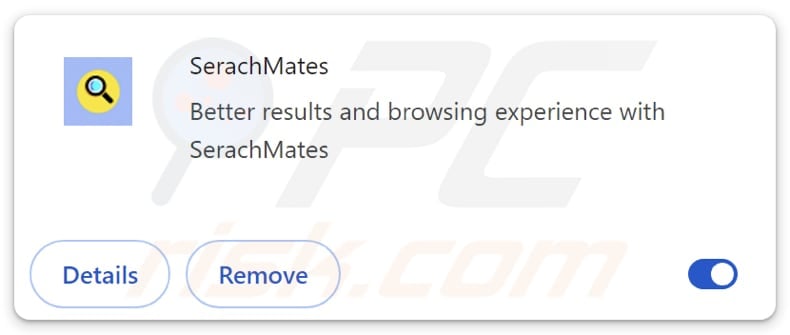
SerachMates browser hijacker en finditfasts.com overzicht
Zodra een browser is gekaapt door SerachMates, worden gebruikers gedwongen om finditfasts.com te bezoeken wanneer ze een browser (of een nieuw tabblad) openen en zoekopdrachten invoeren. Dit komt omdat SerachMates finditfasts.com de standaard zoekmachine, startpagina en nieuwe tabbladpagina maakt. We hebben ontdekt dat finditfasts.com geen resultaten genereert.
In plaats van resultaten te tonen, verwijst finditfasts.com gebruikers door naar boyu.com.tr, een dubieuze zoekmachine die haar eigen resultaten geeft. Het is belangrijk op te merken dat zoekmachines zoals boyu.com.tr vaak voorrang geven aan het weergeven van gesponsorde websites of websites van lage kwaliteit boven relevante en betrouwbare bronnen. Dit kan leiden tot verkeerde informatie, oplichting of frauduleuze websites die worden gepromoot in de zoekresultaten.
Ook kan boyu.com.tr (en finditfasts.com) zoekopdrachten, browsegeschiedenis en andere persoonlijke informatie verzamelen zonder toestemming van de gebruiker. De verzamelde gegevens kunnen worden verkocht aan derden voor gerichte reclame of andere doeleinden, wat privacyrisico's met zich meebrengt. Het wordt daarom sterk afgeraden om twijfelachtige zoekmachines te gebruiken.
Het is vermeldenswaard dat browser hijackers het moeilijk kunnen maken voor gebruikers om terug te keren naar hun voorkeursinstellingen. In dergelijke gevallen moeten gebruikers beveiligingstools gebruiken om browser hijackers te verwijderen, controle te krijgen over hun surfervaring en hun privacy en veiligheid te beschermen.
Een belangrijk detail met betrekking tot SerachMates is dat deze extensie de "Beheerd door uw organisatie". Beheerders en organisaties gebruiken deze functie om beleidsregels voor browsers op meerdere apparaten te beheren en af te dwingen. Wanneer deze wordt beheerd door een browser hijacker, kan deze instelling worden misbruikt om de toegang tot pagina's te beperken, te voorkomen dat gebruikers bepaalde extensies toevoegen en de controle van gebruikers over browsers op andere manieren te beperken.
| Naam | SerachMates |
| Type bedreiging | Browser hijacker, omleiding, zoek hijacker, werkbalk, ongewenst nieuw tabblad |
| Browseruitbreiding(en) | SerachMates |
| Veronderstelde functionaliteit | Deze app moet zorgen voor betere zoekresultaten en een betere browse-ervaring |
| Gepromote URL | finditfasts.com |
| Detectienamen (finditfasts.com) | N/A (VirusTotal) |
| Dienend IP-adres (finditfasts.com) | 172.67.216.250 |
| Betreffende browserinstellingen | Homepage, URL nieuw tabblad, standaard zoekmachine |
| Symptomen | Gemanipuleerde instellingen van de internetbrowser (startpagina, standaard internetzoekmachine, instellingen nieuwe tabbladen). Gebruikers worden gedwongen om de website van de kaper te bezoeken en op internet te zoeken met hun zoekmachines. |
| Distributiemethoden | Misleidende pop-upadvertenties, gratis software-installaties (bundeling), valse Flash Player-installaties. |
| Schade | Volgen van internetbrowsers (mogelijke privacyproblemen), weergeven van ongewenste advertenties, omleidingen naar dubieuze websites. |
| Malware verwijderen (Windows) | Om mogelijke malware-infecties te verwijderen, scant u uw computer met legitieme antivirussoftware. Onze beveiligingsonderzoekers raden aan Combo Cleaner te gebruiken. |
Conclusie
Over het algemeen wijzigen browser hijackers de browserinstellingen met geweld om duistere (voornamelijk valse) zoekmachines te promoten. Deze apps kunnen ook verschillende gegevens verzamelen en systeembronnen gebruiken. Het is dus belangrijk voor gebruikers om waakzaam te blijven en proactieve maatregelen te nemen om zich te beschermen tegen browser hijackers.
Voorbeelden van browser hijackers zijn Energy Pro Tab, Anime Nook, en Lax Search.
Hoe is SerachMates op mijn computer geïnstalleerd?
Browserkapers worden vaak gebundeld met gratis of onbetrouwbare software. Gebruikers merken mogelijk niet dat een browser hijacker in het installatiepakket zit en installeren of voegen de hijacker onbedoeld toe samen met het gewenste programma. Meestal kunnen extra aanbiedingen worden geweigerd met behulp van de daarvoor bestemde instellingen (bijv. "Geavanceerd" of "Aangepast").
Het bezoeken van onveilige websites, zoals websites met illegale inhoud of andere illegale downloads, kan gebruikers ook blootstellen aan browser hijackers. In andere gevallen installeren gebruikers dergelijke apps via misleidende advertenties, valse software-updates, meldingen van duistere sites, P2P-netwerken, onofficiële app-winkels, downloaders van derden en soortgelijke kanalen.
Hoe vermijd je de installatie van browser hijackers?
Wees voorzichtig bij het downloaden van software van het internet. Gebruik altijd officiële sites en app stores bij het downloaden van apps en bestanden. Zoek tijdens de installatie naar ongewenste aanbiedingen en deselecteer deze voordat de installatie wordt voltooid. Vermijd interactie met advertenties, pop-ups, aanbiedingen en soortgelijke inhoud op verdachte webpagina's.
Sta niet toe dat twijfelachtige pagina's meldingen geven. Gebruik daarnaast antivirussoftware met een goede reputatie en houd alle apps (en het besturingssysteem) up-to-date. Als je computer al geïnfecteerd is met SerachMates, raden we je aan een scan uit te voeren met Combo Cleaner om deze browser hijacker automatisch te elimineren.
Finditfasts.com verwijst door naar boyu.com.tr (GIF):
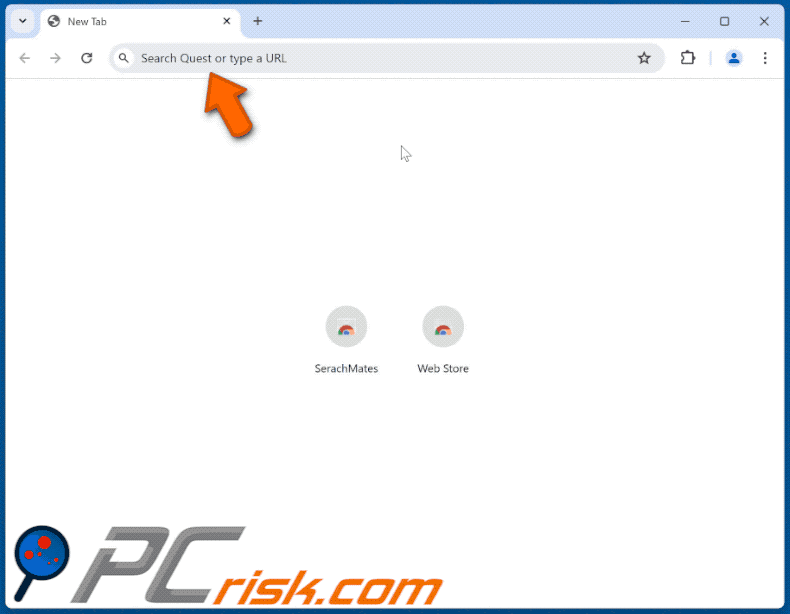
Toestemmingen gevraagd door SerachMates browser hijacker:
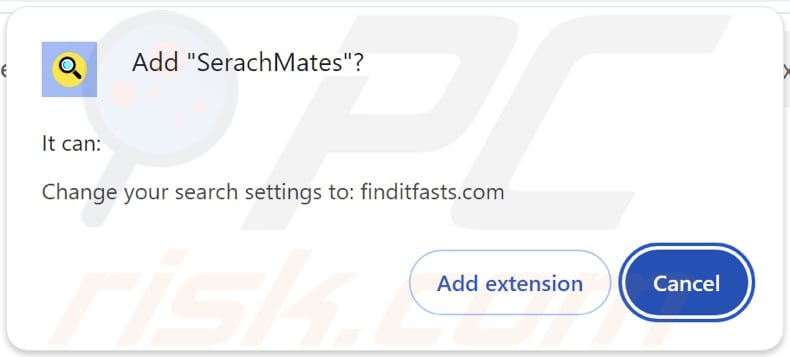
Onmiddellijke automatische malwareverwijdering:
Handmatig de dreiging verwijderen, kan een langdurig en ingewikkeld proces zijn dat geavanceerde computer vaardigheden vereist. Combo Cleaner is een professionele automatische malware verwijderaar die wordt aanbevolen om malware te verwijderen. Download het door op de onderstaande knop te klikken:
▼ DOWNLOAD Combo Cleaner
De gratis scanner controleert of uw computer geïnfecteerd is. Om het volledige product te kunnen gebruiken moet u een licentie van Combo Cleaner kopen. Beperkte proefperiode van 7 dagen beschikbaar. Combo Cleaner is eigendom van en wordt beheerd door Rcs Lt, het moederbedrijf van PCRisk. Lees meer. Door het downloaden van software op deze website verklaar je je akkoord met ons privacybeleid en onze algemene voorwaarden.
Snelmenu:
- Wat is SerachMates?
- STAP 1. Deïnstalleer SerachMates toepassing met behulp van het Configuratiescherm.
- STAP 2. Verwijder SerachMates browser hijacker uit Google Chrome.
- STAP 3. Verwijder finditfasts.com startpagina en standaardzoekmachine uit Mozilla Firefox.
- STAP 4. Verwijder finditfasts.com omleiding uit Safari.
- STAP 5. Illegale plug-ins verwijderen uit Microsoft Edge.
SerachMates browser hijacker verwijderen:
Windows 10 gebruikers:

Klik rechts in de linkerbenedenhoek, in het Snelle Toegang-menu selecteer Controle Paneel. In het geopende schem kies je Programma's en Toepassingen.
Windows 7 gebruikers:

Klik Start ("het Windows Logo" in de linkerbenedenhoek van je desktop), kies Controle Paneel. Zoek naar Programma's en toepassingen.
macOS (OSX) gebruikers:

Klik op Finder, in het geopende scherm selecteer je Applicaties. Sleep de app van de Applicaties folder naar de Prullenbak (die zich in je Dock bevindt), klik dan rechts op het Prullenbak-icoon en selecteer Prullenbak Leegmaken.
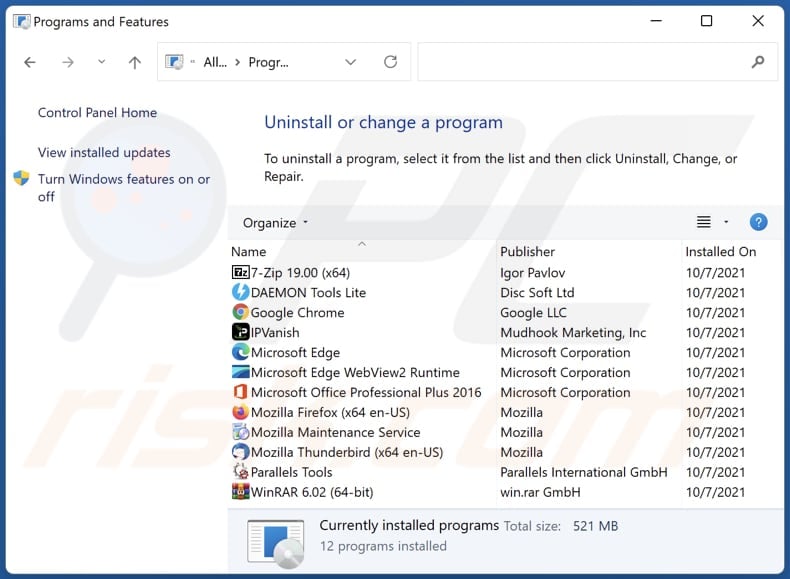
In het venster voor het verwijderen van programma's: zoek naar recent geïnstalleerde verdachte toepassingen, selecteer deze en klik op "Uninstall" of "Remove".
Nadat u de mogelijk ongewenste toepassingen (die browseromleidingen naar de website finditfasts.com veroorzaken) hebt verwijderd, scant u uw computer op resterende ongewenste onderdelen. Gebruik aanbevolen malwareverwijderingssoftware om uw computer te scannen.
SerachMates browser hijacker verwijderen uit internetbrowsers:
Video die laat zien hoe je browseromleidingen verwijdert:
 Verwijder schadelijke extensies uit Google Chrome:
Verwijder schadelijke extensies uit Google Chrome:
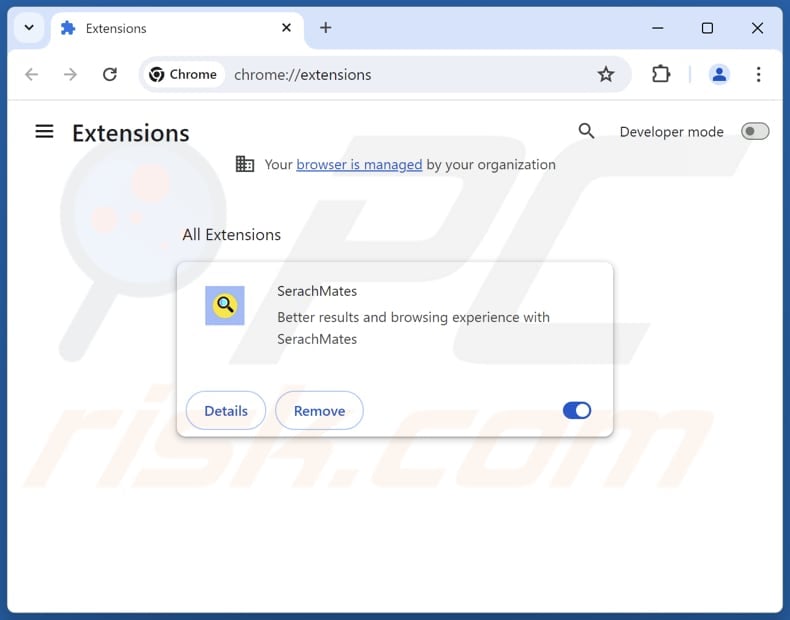
Klik op het Chrome-menupictogram ![]() (rechtsboven in Google Chrome), selecteer "Extensies" en klik op "Extensies beheren". Zoek "SerachMates" en andere recentelijk geïnstalleerde verdachte extensies, selecteer deze vermeldingen en klik op "Verwijderen".
(rechtsboven in Google Chrome), selecteer "Extensies" en klik op "Extensies beheren". Zoek "SerachMates" en andere recentelijk geïnstalleerde verdachte extensies, selecteer deze vermeldingen en klik op "Verwijderen".
Wijzig je startpagina:
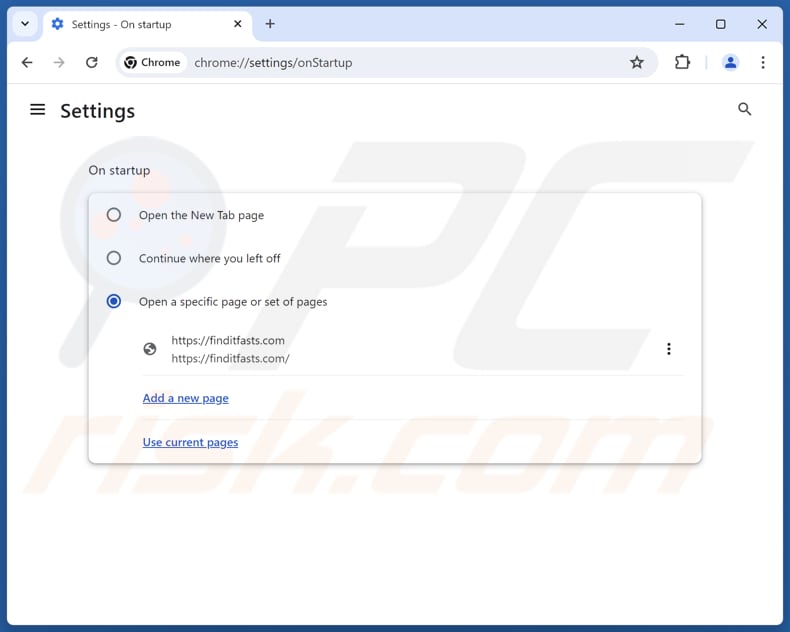
Klik op het Chrome-menupictogram ![]() (rechtsboven in Google Chrome), selecteer "Instellingen". Schakel in de sectie "Bij opstarten" de optie "SerachMates" uit, zoek naar een browser hijacker URL (hxxp://www.finditfasts.com) onder de optie "Een specifieke of set pagina's openen". Als deze aanwezig is, klikt u op het pictogram drie verticale stippen en selecteert u "Verwijderen".
(rechtsboven in Google Chrome), selecteer "Instellingen". Schakel in de sectie "Bij opstarten" de optie "SerachMates" uit, zoek naar een browser hijacker URL (hxxp://www.finditfasts.com) onder de optie "Een specifieke of set pagina's openen". Als deze aanwezig is, klikt u op het pictogram drie verticale stippen en selecteert u "Verwijderen".
Verander je standaard zoekmachine:
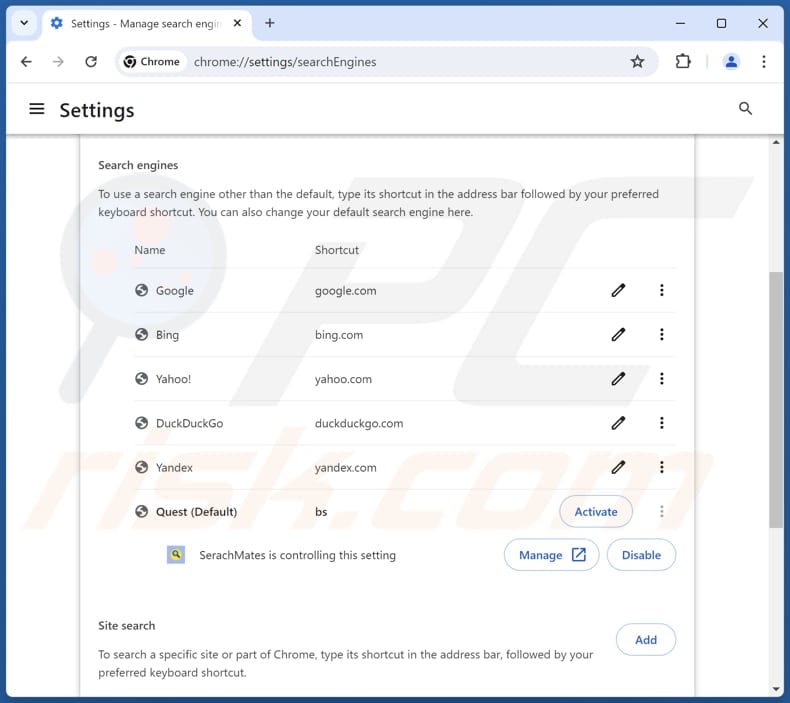
Uw standaardzoekmachine wijzigen in Google Chrome: Klik op het Chrome-menupictogram ![]() (rechtsboven in Google Chrome), selecteer "Instellingen", klik in de sectie "Zoekmachine" op "Zoekmachines beheren...", zoek in de geopende lijst naar "finditfasts.com", klik op de drie verticale stippen bij deze URL en selecteer "Verwijderen".
(rechtsboven in Google Chrome), selecteer "Instellingen", klik in de sectie "Zoekmachine" op "Zoekmachines beheren...", zoek in de geopende lijst naar "finditfasts.com", klik op de drie verticale stippen bij deze URL en selecteer "Verwijderen".
- Als u problemen blijft houden met browseromleidingen en ongewenste advertenties - Stel Google Chrome opnieuw in.
Optionele methode:
Als je problemen hebt met het verwijderen van serachmates browser hijacker, reset dan de instellingen van je Google Chrome browser. Klik op het Chrome menu icoon ![]() (in de rechterbovenhoek van Google Chrome) en selecteer Instellingen. Scroll naar onder. Klik op de link Geavanceerd....
(in de rechterbovenhoek van Google Chrome) en selecteer Instellingen. Scroll naar onder. Klik op de link Geavanceerd....

Nadat je helemaal naar benden hebt gescrolld klik je op Resetten (Instellingen terugzetten naar de oorspronkelijke standaardwaarden)-knop.

In het geopende scherm, bevestig dat je de Google Chrome instellingen wilt resetten door op de 'resetten'-knop te klikken.

 Verwijder schadelijke extensies uit Mozilla Firefox:
Verwijder schadelijke extensies uit Mozilla Firefox:
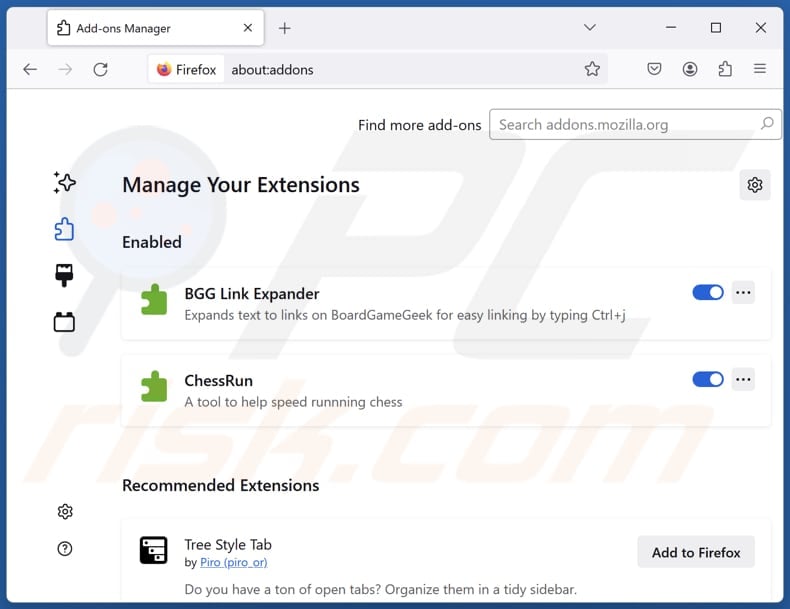
Klik op het Firefox-menu ![]() (rechtsboven in het hoofdvenster), selecteer "Add-ons en thema's". Klik op "Extensies", zoek in het geopende venster naar "SerachMates" en alle onlangs geïnstalleerde verdachte extensies, klik op de drie puntjes en klik vervolgens op "Verwijderen".
(rechtsboven in het hoofdvenster), selecteer "Add-ons en thema's". Klik op "Extensies", zoek in het geopende venster naar "SerachMates" en alle onlangs geïnstalleerde verdachte extensies, klik op de drie puntjes en klik vervolgens op "Verwijderen".
Wijzig je startpagina:
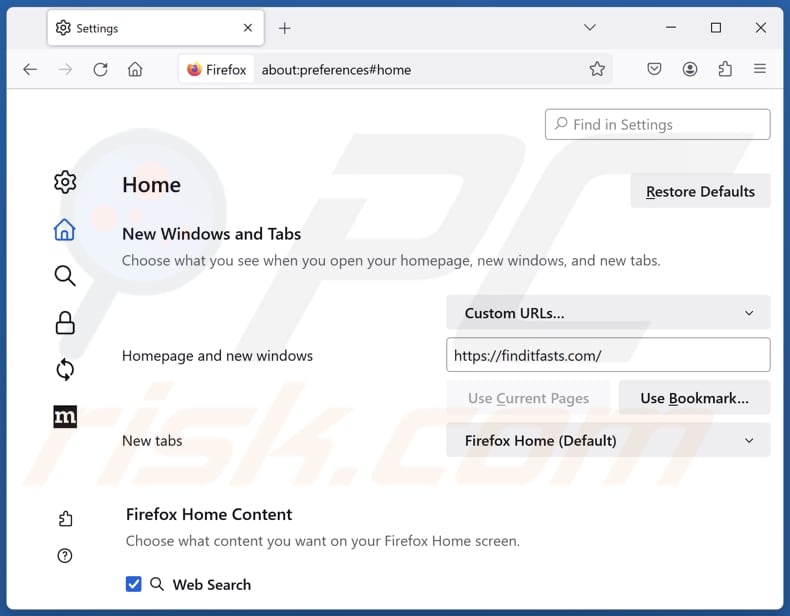
Om uw startpagina opnieuw in te stellen, klikt u op het Firefox-menu ![]() (in de rechterbovenhoek van het hoofdvenster), selecteer vervolgens "Settings", schakel in het geopende venster "SerachMates" uit, verwijder hxxp://finditfasts.com en voer uw voorkeursdomein in, dat telkens wordt geopend wanneer u Mozilla Firefox start.
(in de rechterbovenhoek van het hoofdvenster), selecteer vervolgens "Settings", schakel in het geopende venster "SerachMates" uit, verwijder hxxp://finditfasts.com en voer uw voorkeursdomein in, dat telkens wordt geopend wanneer u Mozilla Firefox start.
Verander je standaard zoekmachine:
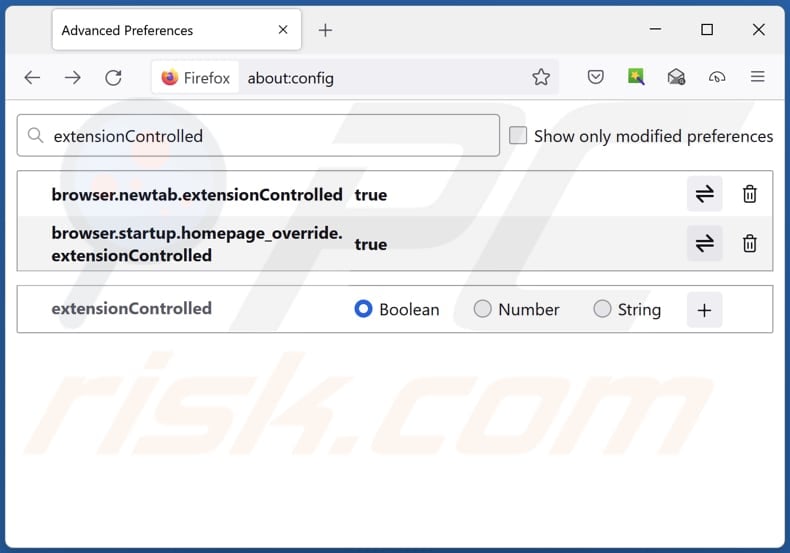
Typ in de URL-adresbalk "about:config" en druk op Enter. Klik op "Accepteer het risico en ga verder".
Typ in de zoekfilter bovenaan: "extensionControlled". Stel beide resultaten in op "false" door te dubbelklikken op elke invoer of te klikken op de ![]() button.
button.
Optionele methode:
Computergebruikers die problemen blijven hebben met het verwijderen van serachmates browser hijacker kunnen de Mozilla Firefox instellingen naar standaard herstellen.
Open Mozilla Firefox, in de rechterbovenhoek van het hoofdvenster klik je op het Firefox menu ![]() , in het geopende keuzemenu kies je het Open Help Menu-icoon
, in het geopende keuzemenu kies je het Open Help Menu-icoon ![]()

Klik dan op Probleemoplossing-informatie.

In het geopende scherm klik je op de Firefox Herstellen knop.

In het geopende scherm bevestig je dat je de Mozilla Firefox instellingen naar Standaard wil herstellen door op de Herstellen-knop te klikken.

 Verwijder kwaadaardige extensies uit Safari:
Verwijder kwaadaardige extensies uit Safari:

Verzeker je ervan dat je Safari browser actief is en klik op het Safari menu, selecteer dan Voorkeuren…

In het Voorkeuren-venster selecteer je de Extensies-tab. Zoek alle recent geïnstalleerde en verdachte extensies en verwijder deze.

In het voorkeuren-venster selecteer je het Algemeen-tabblad en verzeker je je ervan dat je startpagina staat ingesteld op de URL van je voorkeur, als het gewijzigd werd door een browser hijacker kan je dit hier terug aanpassen.

In het voorkeuren-venster selecteer je het Zoeken-tabblad en verzeker je je ervan dat je favoriete internet-zoekmachine geselecteerd werd.
Optionele methode:
Verzeker je ervan dat je Safari browser actief is en klik op het Safari-menu. In het keuzemenu selecteer je Geschiedenis en Website Data verwijderen…

In het geopende scherm seleceer je alle geschiedenis en klik je op de Geschiedenis Verwijderen-knop.

 Kwaadaardige extensies verwijderen uit Microsoft Edge:
Kwaadaardige extensies verwijderen uit Microsoft Edge:

Klik op het Edge menu-icoon ![]() (in de rechterbovenhoek van Microsoft Edge), selecteer "Extensies". Zoek naar recent geïnstalleerde en verdachte browser add-ons, en verwijder ze.
(in de rechterbovenhoek van Microsoft Edge), selecteer "Extensies". Zoek naar recent geïnstalleerde en verdachte browser add-ons, en verwijder ze.
De startpagina en nieuwe tabbladen wijzigen:

Klik op het Edge menu-icoon ![]() (in de rechterbovenhoek van Microsoft Edge), selecteer "Instellingen". In het onderdeel "Bij het opstarten" zoekt u de naam van de browserkaper en klikt u op "Uitschakelen".
(in de rechterbovenhoek van Microsoft Edge), selecteer "Instellingen". In het onderdeel "Bij het opstarten" zoekt u de naam van de browserkaper en klikt u op "Uitschakelen".
Uw standaard zoekmachine wijzigen:

Om uw standaard zoekmachine te wijzigen in Microsoft Edge: klik op het Edge menu-icoon ![]() (in de rechterbovenhoek van Microsoft Edge), selecteer "Privacy en diensten", scroll naar onder en selecteer "Adresbalk". In het onderdeel "Zoekmachines gebruikt in de zoekbalk" zoekt u de naam van de ongewenste zoekmachine. Als u die hebt gevonden klikt u op de "Uitschakelen"-knop daarnaast. U kunt ook klikken op "Zoekmachines beheren", om in het geopende menu de ongewenste zoekmachine terug te vinden. Klik op het puzzel-icoon
(in de rechterbovenhoek van Microsoft Edge), selecteer "Privacy en diensten", scroll naar onder en selecteer "Adresbalk". In het onderdeel "Zoekmachines gebruikt in de zoekbalk" zoekt u de naam van de ongewenste zoekmachine. Als u die hebt gevonden klikt u op de "Uitschakelen"-knop daarnaast. U kunt ook klikken op "Zoekmachines beheren", om in het geopende menu de ongewenste zoekmachine terug te vinden. Klik op het puzzel-icoon ![]() daarnaast en selecteer "Uitschakelen".
daarnaast en selecteer "Uitschakelen".
Optionele methode:
Als u problemen bljft ondervinden met het verwijderen van de serachmates browser hijacker, herstel dan uw Microsoft Edge browserinstellingen. Klik op het Edge menu-icoon ![]() (in de rechterbovenhoek van Microsoft Edge) en selecteer Instellingen.
(in de rechterbovenhoek van Microsoft Edge) en selecteer Instellingen.

In het geopende menu selecteert u Opnieuw instellen.

Selecteer Instellingen naar hun standaardwaarden herstellen. In het geopende scherm bevestigt u dat u de Microsoft Edge-instellingen naar hun standaardwaarden wilt herstellen door op de knop Opnieuw instellen te klikken.

- Als dit niet helpt, volg dan deze alternatieve instructies waarin wordt uitgelegd hoe de Microsoft Edge browser te herstellen.
Samenvatting:
 Een browser hijacker is een soort adware die de instellingen van de internetbrowsers van gebruikers wijzigt door de startpagina en standaard zoekmachine toe te wijzen aan een ongewenste website. Meestal infiltreert dit soort adware de besturingssystemen van de gebruiker via gratis software downloads. Als je download beheerd wordt door een download cliënt, verzeker je er dan van de installatie van geadverteerde werkbalken of applicaties te weigeren als deze je startpagina of standaard zoekmachine willen wijzigen.
Een browser hijacker is een soort adware die de instellingen van de internetbrowsers van gebruikers wijzigt door de startpagina en standaard zoekmachine toe te wijzen aan een ongewenste website. Meestal infiltreert dit soort adware de besturingssystemen van de gebruiker via gratis software downloads. Als je download beheerd wordt door een download cliënt, verzeker je er dan van de installatie van geadverteerde werkbalken of applicaties te weigeren als deze je startpagina of standaard zoekmachine willen wijzigen.
Hulp bij de verwijdering:
Als je problemen ervaart bij het verwijderen van serachmates browser hijacker uit je internet browsers, vraag dan om hulp in ons malware verwijderingsforum.
Post een commentaar:
Als je bijkomende informatie hebt over serachmates browser hijacker of z'n verwijdering, gelieve dan je kennis te delen in de onderstaande commentaren.
Bron: https://www.pcrisk.com/removal-guides/29950-finditfasts-com-redirect
Veelgestelde vragen (FAQ)
Wat is het doel van het forceren van gebruikers om de website finditfasts.com te bezoeken?
Het verhogen van het verkeer naar finditfasts.com kan de zoekmachine ranking en zichtbaarheid verbeteren. Dit kan meer bezoekers aantrekken en mogelijk de waarde van de website verhogen.
Is het bezoeken van finditfasts.com een bedreiging voor mijn privacy?
Het bezoeken van deze valse zoekmachine kan uw privacy in gevaar brengen. Vrij vaak verzamelen valse zoekmachines zoals finditfasts.com verschillende gegevens die kunnen worden verkocht aan derden of op andere manieren kunnen worden misbruikt zonder uw toestemming.
Hoe is een browser hijacker mijn computer binnengedrongen?
Browserkapers infiltreren browsers vaak via onofficiële app stores, peer-to-peer netwerken, downloaders van derden en misleidende advertenties. Gebruikers kunnen ze ook onbewust installeren of toevoegen bij het downloaden van gratis of onbetrouwbare apps, omdat hijackers vaak gebundeld worden met dergelijke software.
Zal Combo Cleaner me helpen SerachMates browser hijacker te verwijderen?
Combo Cleaner is gemaakt om computers te scannen en alle gedetecteerde ongewenste apps te verwijderen, waaronder browser hijackers. Het wordt aanbevolen om dergelijke apps te verwijderen met tools zoals Combo Cleaner, omdat handmatige verwijdering niet altijd voldoende is, vooral als je te maken hebt met meerdere kapers die elkaar opnieuw kunnen installeren.
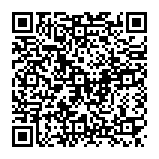
▼ Toon discussie